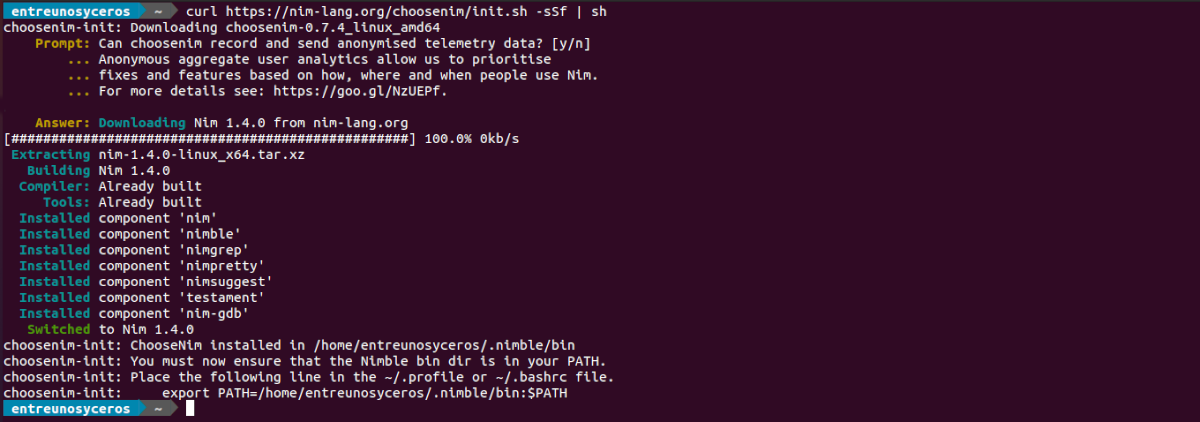Im nächsten Artikel werden wir einen Blick darauf werfen Wie können wir die Programmiersprache Nim in Ubuntu 20.04 installieren?. Heute gibt es viele und sehr unterschiedliche Programmiersprachen. Jeder von ihnen hat seine eigenen Eigenschaften und alle versuchen, mit neuen technischen Eigenschaften, die bei der Entwicklung von Anwendungen nützlich sein können, effizient zu sein.
Ihn kombiniert Konzepte aus reiferen Sprachen wie Python, Ada und Modula. Dies ist eine objektorientierte Sprache mit einer Syntax und ähnlichen Funktionen wie Python.. Aus diesem und anderen Gründen bietet diese Sprache alles, was Sie zum Erstellen moderner Anwendungen benötigen. Wie alle modernen Sprachen bietet es auch Versionen für Gnu / Linux, Windows, MacOS und BSD.
Allgemeine Eigenschaften von Nim
- Es hat eine intuitive und übersichtliche Syntax. Die Syntax von Nim lässt sich von verschiedenen Sprachen inspirieren. Sie ist leicht zu verstehen und führt zu Code, der leicht geändert werden kann.
- Der Nim-Compiler und die generierten ausführbaren Dateien sind mit allen wichtigen Plattformen kompatibel.
- Ihn enthält ein JavaScript-Backend.
- Diese Sprache implementiert eine kleine Kernsprache, die einen leistungsstarken Funktionsumfang von hat Metaprogrammierung.
- Der Paketmanager von Nim wird aufgerufen Flink. Pakete werden über Git- und Mercurial-Repositorys verteilt.
- Erleichtert die Verknüpfung mit C-, C ++ - und Objective C-Bibliotheken. Auf diese Weise können Entwickler problemlos auf eine Vielzahl leistungsfähiger und ausgereifter Bibliotheken zugreifen.
- Es ist von Python inspiriert. Wenn eine Nim-Anwendung mit einer Ausnahme abstürzt, wird vor dem Beenden eine Stapelverfolgung generiert. Das Format dieser Stapelverfolgung ist sehr einfach zu verstehen und enthält alle Informationen, die zum Debuggen der Ausnahme erforderlich sind.
- Ihn generiert abhängigkeitsfreie native ausführbare Dateien.
- Die Speicherverwaltung von Nim ist deterministisch und mit Destruktoren und Verschiebungssemantik anpassbar, inspiriert von C ++ und Rust.
- Unterstützung für verschiedene Backends.
- Es wird mit veröffentlicht MIT-Lizenz.
- Der größte Teil der Entwicklung erfolgt in GitHub.
Dies sind nur einige der Merkmale dieser Sprache. Alle seine Eigenschaften sind in der Projektwebsite.
Installieren der Programmiersprache Nim in Ubuntu 20.04
Benutzer werden in Ubuntu unterschiedliche Installationsmöglichkeiten haben. Der erste von ihnen wird dank sein Nim ist in den offiziellen Repositories enthalten. Daher wird die Installation recht einfach. Sie müssen nur ein Terminal öffnen (Strg + Alt + T) und den folgenden Befehl ausführen:
sudo apt install nim
Diese Installation bietet bis heute noch nicht die neueste Version. Deshalb Wir werden eine andere Methode sehen, mit der wir die neueste stabile Version installieren können. Auf ihrer Website bieten sie die Möglichkeit, ein Skript zu verwenden, das wir nur herunterladen und ausführen müssen. Zuerst Wir müssen das Paket installieren bauwesentlich. Wir können dies tun, indem wir ein Terminal öffnen (Strg + Alt + T) und den folgenden Befehl darin ausführen:
sudo apt install build-essential
Bevor Sie mit dem nächsten Schritt fortfahren, Falls Curl nicht auf unserem Computer installiert ist, müssen wir uns dieses Tool besorgen. Dies erreichen wir durch den entsprechenden Installationsbefehl:
sudo apt install curl
Wenn die Curl-Installation abgeschlossen ist, können wir Starten Sie uns, um das Nim-Installationsskript auszuführen. Wir müssen nur diesen anderen Befehl in unserem Terminal verwenden:
curl https://nim-lang.org/choosenim/init.sh -sSf | sh
Wenn die Installation von Nim abgeschlossen ist, werden wir sehen, dass das Terminal einige Anweisungen anzeigt, die wir befolgen müssen, um die Installation von Nim abzuschließen. Diese Sie werden uns sagen, dass wir die Datei bearbeiten sollen ~/.bashrc o ~ / .profile:
vim ~/.bashrc
Fügen wir am Ende der bearbeiteten Datei die folgende Zeile hinzu:
export PATH=/home/tu-nombre-usuario/.nimble/bin:$PATH
Ersetzt 'dein Benutzername'mit Ihrem entsprechenden Benutzernamen. Speichern Sie nach dem Hinzufügen die Änderungen und schließen Sie die Datei.
Wenn wir zum Terminal zurückkehren, können wir Installierte Version von Nim anzeigen Laufen:
nim -v
Zusätzlich zu diesen Installationsoptionen Wir können auch dem folgen Anweisungen auf der Webseite angezeigt des Projekts, um diese Sprache als Snap-Paket zu installieren.
Ein einfaches Beispiel
Nach der Installation erstellen wir ein typisches Beispielprogramm zum Anzeigen einer Nachricht. Was Die Codedateien für Nim haben eine nim-ErweiterungErstellen wir einen mit unserem Lieblingseditor vom Terminal aus (Strg + Alt + T):
vim hola.nim
In diese Datei werden wir hinzufügen den folgenden Inhalt:
echo "Esto es un ejemplo de nim, creado para Ubunlog"
Nach Wir werden die Änderungen speichern und die Datei schließen.
Wenn wir zum Terminal zurückkehren, werden wir Kompilieren Sie die Quelldatei, um die ausführbare Binärdatei zu generieren:
nim c hola.nim
Nachdem die Kompilierung abgeschlossen ist, Wir können jetzt dieses Beispiel ausführen wie folgt:
./hola
Wenn alles korrekt war, arbeitet Nim bereits an Ihrem Computer und Sie können mit der Arbeit beginnen. Dafür kannst du Konsultieren Sie die Dokumentation über Nim verfügbar in Ihrem página web.